|
PaintShopPro
***



***
T079 -
Kathy
***
La leçon est traduit en néerlandais par
"Kad's design"
ICI
.
Merci
Karin pour ce
beau travail
La leçon est traduite en italien par Byllina
ICI
.
Merci Byllina pour ce
beau travail
je serais ravie de
recevoir vos réalisations

***
Ce
tutoriel a été réalisé
dans PSP X 4 mais peut être effectué dans les autres versions PSP
Ce tutoriel
est de ma création et est destiné à usage personnel.
Si vous
désirez le partager dans un groupe, site ou forum, il est
impératif de mettre un lien vers mon site et surtout vers ce
tutoriel
Les
tutoriels ou traductions du site m'appartiennent. Il est
interdit d'en copier partie ou totalité.
***
Pour faire ce tutoriel vous
aurez besoin
:
Tubes de Jet et Suzi Sgai avec leur autorisation
. Je les en remercie.
Vyp_selections_Kathy -
Installer dans votre dossier
Selections de My PSP File
Maskviolette_cercles01.jpg .
Installer dans votre dossier
Masques de My PSP File
Preset Eye Candy Impact 5 -
Installer dans le dossier Shadows de votre Filtre
***
Filtres :
ICI
AAA
Filters
Unplugged effets
Funhouse
Xero XL
Alien Skin Eye Candy
Impact 5
***
Matériel :

***
Les tubes sont offerts à usage personnel
Vous n'avez pas la permission de placer ces tubes
sur un autre site sans la permission du créateur
Pfeil
 |
Cette flèche pour marquer votre ligne
Clic gauche pour la déplacer
|
***
1 - Ouvrir les tubes
, les
dupliquer et fermer les originaux
2 - Placer en avant-plan la
couleur #b7b9cb et en arrière-plan la couleur #46454b
3 - Configurer un dégradé
linéaire : 45°/Répétitions : 3
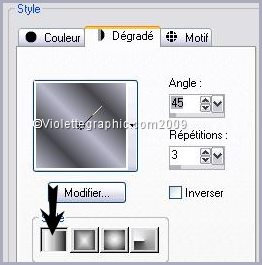
4 - Ouvrir
une image transparente de 800 et 550 pixels
Remplir de dégradé
Réglages/Flou/Flou gaussien : 20
5 - Effets/AAA Filters/Texture :

6 -
Réglages/Netteté/Netteté
7 - Calques/Nouveau calque
Remplir de couleur #ffffff
8 - Activer le masque "Maskviolette_cercles01.jpg"
Couches/Nouveau calque de masque/à partir d'une image/Ajout d'un
masque à partir d'une image
sélectionner
le
masque "Maskviolette_cercles01.jpg"
cocher luminance d'origine

Calques/Fusionner le groupe

Mettre de côté
9 - Ouvrir
une image transparente de 300 et 240 pixels
Remplir de couleur #46454b
10 - Image/Ajouter des bordures :
2 pixels couleur
#ffffff
11 - Image/Ajouter des bordures :
2 pixels couleur
#b7b9cb
12 - Image/Ajouter des bordures :
6 pixels couleur
#ffffff
13 - Image/Ajouter des bordures :
3 pixels couleur
#b7b9cb
14 - Image/Ajouter des bordures :
1 pixel couleur
#46454b
15 - Effets/Filtre Unplugged Effects/ Defocus :

16 - Activer la baguette magique
configurée ainsi :

sélectionner l'intérieur du cadre
17 - Calques/Nouveau calque
Activer le tube SS_Art_13.psp
Edition/Copier/Edition/Coller
dans la sélection
Sélection/Désélectionner
18 - Calques/Fusionner Tout
19 - Edition/Copier
20 - Activer votre fond mis de côté
Calques/Nouveau calque
21 -
Sélection/Charger/Enregistrer une sélection/charger à partir du
disque
Charger la
sélection Vyp_kathy01.PspSelection
22 - Edition/Coller
dans la sélection
Sélection/Désélectionner
23 - Effets/Alien Skin Eye Candy Impact /Perspective Shadow
/Drop Shadow Blurry
Preset Vyp_shadow_kathy01.f1s
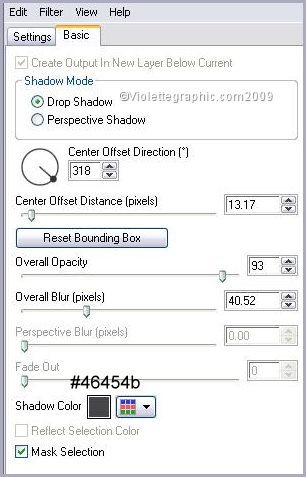
24 -
Activer
le tube
de votre choix
Edition/Copier/Edition/Coller
comme nouveau calque
"Ne le bougez pas"
25 - Effets/Effets d'image/décalage :

26 - Calques/Dupliquer
Se placer sur le tube original
Réglages/Flou/Flou gaussien à 20
Effets/Effets de
Distorsion/Vent à gauche : 100
27 - Effets/Funhouse/Face Offset :
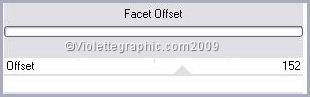
28 - Effets/Effets de
Bords/Accentuer
Mode du calque : Luminance
héritée
Opacité à 88%
29 - Effets/Effets d'image/décalage :

Calques/Agencer/Déplacer
vers le bas
30 - Calques/Dupliquer
Image/Miroir
Effets/Effets d'image/décalage :

Opacité à 71%
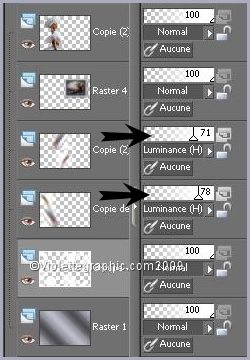
30 - Se placer sur la copie:
Effets/Alien Skin Eye Candy Impact /Perspective Shadow:
Drop Shadow ,Blurry
Preset
Vyp_shadow_kathy01.f1s
31 - Effets/Filtre Xero XL/Porcelain par défaut
32- Calques/Nouveau calque
33
- Sélection/Charger/Enregistrer une sélection//charger à partir du
disque
Charger la
sélection Vyp_kathy02.PspSelection
34 - Remplir de dégradé
linéaire angle: 90°/Répétition:
1/Inverser coché

35
- Effets/Effets de Textures/Stores

Sélection/Désélectionner
36 - Effets/Effets de bords/Accentuer
37 - Effets/Effets de distorsion/Vent à
gauche /100
38 - Effets/Effets de distorsion/Vent à
droite /100
39 - Calques/Dupliquer
40 - Calques/Fusionner le
calque du dessous
41 - Effets/Effets 3D/Ombre Portée :
0/0/50/5/couleur #000000
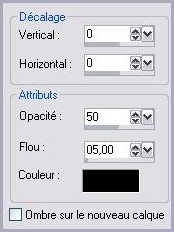
42 - Image/Ajouter des bordures :
2 pixels couleur
#46454b
43 - Image/Ajouter des bordures :
3 pixels couleur
#ffffff
44 - Image/Ajouter des bordures : 35 pixels couleur
#46454b
Sélectionner
la bordure
avec la baguette magique
( Tolérance et Progressivité à 0 )
remplir de dégradé ( n°34 )
4 5
- Effets/Effets de Textures/Stores :
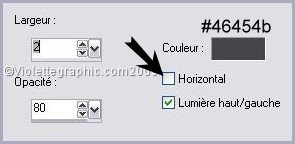
Sélection/Inverser
46 - Effets/Effets 3D/Ombre Portée : 5/5/50/5/couleur
#46454b
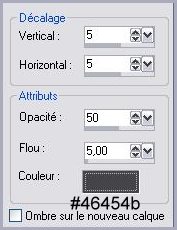
Répéter avec des valeurs
négatives : -5 en décalage vertical et horizontal
Sélection/Désélectionner
47 - Image/Ajouter des bordures : 3 pixels couleur
#ffffff
48 - Image/Ajouter des bordures :
2 pixels couleur
#b7b9cb
48 - Activer l'outil Texte/Police Basicdots/ taille :
48/Vectoriel
avant-plan fermé/couleur
arrière-plan #46454b

Entrer le nom du tag
Clic droit /Convertir en
calque raster
Effets/Effets 3D/Ombre Portée :
1/1/40/1/couleur #000000
49 - Placer votre signature
50 - Calques/Fusionner Tout
51 - Exporter en JPEG
Optimisé
Une autre version:
***
Les versions
de mes traductrices que je remercie
***
|
 |
 |
|
Karin 01 |
Karin
02 |
|
 |
 |
|
Byllina 01 |
Byllina
02 |
N'hésitez pas à m'envoyer vos réalisations

***
Vos Réalisations :
|
 |
 |
|
Delf |
Mamy
Annick |
|
 |
 |
|
Shawnee 01 |
Shawnee
02 |
|
 |
 |
|
Greet |
Ady |
|
 |
 |
|
Charmin 01 |
Charmin
02 |
|
 |
 |
|
Alyciane |
Willem |
|
 |
 |
|
Moniqua |
BrigitteAlice |

***
25 Mai 2009
***

| 
![]()
![]()
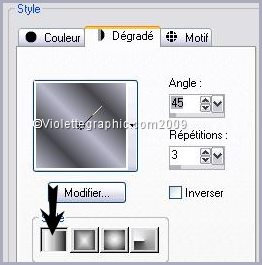




![]()
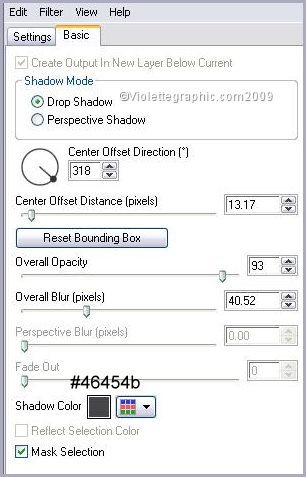

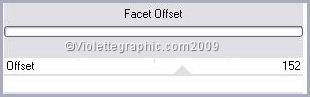


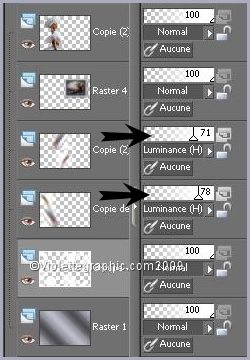


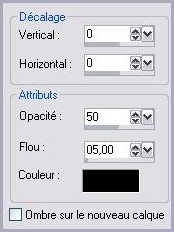
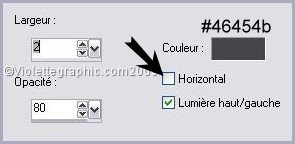
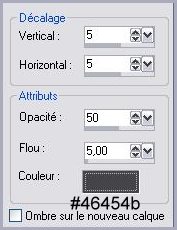
![]()





![]()












![]()